Labojiet kļūdu 523: izcelsme nav sasniedzama — TechCult
Miscellanea / / April 06, 2023
Izmantojot Origin, varat viegli pirkt un pārdot jebkuras spēles visā tīmeklī. Taču, tāpat kā visas lietotnes un spēles, tas dažreiz nedarbojas, kā paredzēts. Daudzi lietotāji saskaras ar kļūdu 523: izcelsme ir nesasniedzama problēma. Vienkārši lietotni nevar pareizi savienot ar tīmekli. Kļūda 523 Origin rodas servera pārtraukuma, bojātu kešatmiņas failu u.c. dēļ. Tomēr daudzi citi iemesli izraisa problēmu jūsu Windows datorā. Ja arī jūs saskaraties ar šo problēmu, šī rokasgrāmata palīdzēs novērst Origin ir nesasniedzamu problēmu, izmantojot vienkāršu un efektīvu problēmu novēršanas rīku kopumu. Tātad, turpiniet lasīt.
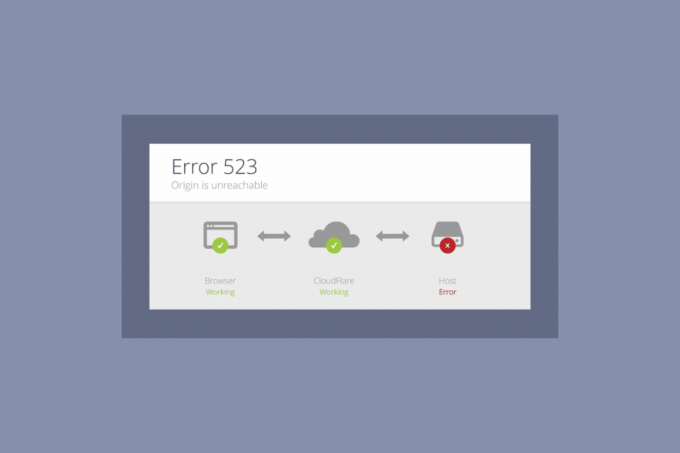
Satura rādītājs
- Kā labot kļūdu 523: izcelsme nav sasniedzama
- 1. metode: pamata problēmu novēršanas darbības
- 2. metode: palaidiet Origin ar administratora tiesībām
- 3. metode: notīriet izcelsmes kešatmiņas failus
- 4. metode: pielāgojiet sākuma spēles iestatījumus
- 5. metode: pārslēdzieties uz Origin Client beta versiju
- 6. metode: atjauniniet .NET Framework
- 7. metode: pievienojiet izslēgšanu ugunsmūrī
- 8. metode: atkārtoti instalējiet Origin
Kā labot kļūdu 523: izcelsme nav sasniedzama
Kā minēts iepriekš, vairākas problēmas izraisa kļūdu 523 Origin operētājsistēmā Windows. Tomēr daži izplatītākie iemesli ir uzskaitīti zemāk.
- Tas var būt saistīts ar jūsu novecojuši OS un sistēmas draiveri.
- Lai gan antivīruss programmatūra ir iekļauta lietojumprogrammas baltajā sarakstā, ir dažas situācijas, kad tā bloķē piekļuvi sistēmas resursiem.
- Tas var būt saistīts ar bojāti Origin instalācijas faili vai spēļu faili.
- Var būt an neatbilstošs vai nestabils tīkla savienojums.
- Jūs palaižat spēli bez admin tiesībām.
- Tas var būt saistīts arī ar vīrusi vai ļaunprātīga programmatūra.
- Dažas fona procesi traucē spēlei.
- Varētu būt starpniekserveris servera traucējumi.
- An novecojis .NET ietvars datorā var izraisīt šo kļūdu.
Pēc vairāku tiešsaistes ziņojumu un problēmu novēršanas rokasgrāmatu analīzes esam apkopojuši sarakstu ar dažiem efektīviem risināšanas uzlaušanas gadījumiem, kas palīdz novērst Origin ir nesasniedzamo problēmu. Izpildiet tos tādā pašā secībā, lai sasniegtu perfektus rezultātus.
1. metode: pamata problēmu novēršanas darbības
Tālāk ir norādītas dažas kļūdas novēršanas pamatmetodes.
1A. Restartējiet datoru
Var rasties kļūda 523: Origin ir nesasniedzama problēma, ja datorā ir īslaicīgas kļūdas. Datora restartēšana var novērst Origin problēmu, kas nav sasniedzama. Tas ir vienkāršs triks, un šeit ir norādīts, kā to izdarīt.
1. Dodieties uz Darbvirsma nospiežot Windows + D taustiņi kopā.
2. Pēc tam nospiediet Alt + F4atslēgas kopā.
3. Tagad izvēlieties Restartēt opciju nolaižamajā izvēlnē un nospiediet Ievadiet atslēgu.
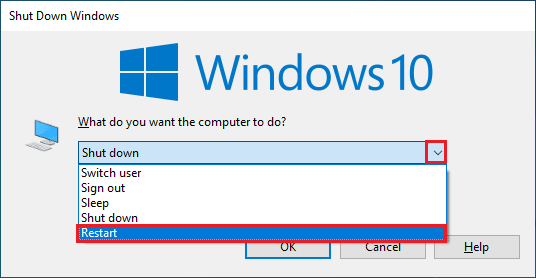
1B. Pagaidiet servera darbības laiku
Origin servera statusa pārbaude ir papildu labojums, ja datora restartēšana nepalīdzēja atrisināt kļūdas 523 Origin problēmu. Jūs varat apmeklēt oficiālo vietni Downdetektors. Jūs saņemsiet ziņojumu, kas ir Lietotāju pārskatos nav norādīts, ka Origin pašlaik nav problēmu ja jums nav nekādu problēmu no servera puses. Ja redzat kādu citu ziņojumu, jums jāgaida, līdz tiek atrisinātas servera puses problēmas.
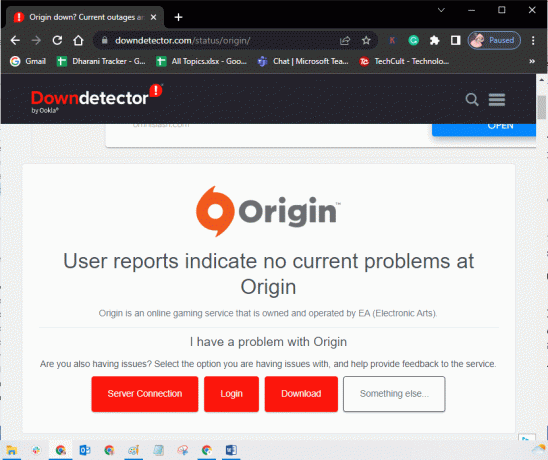
1C. Restartējiet sākuma procesu
Izcelsmes procesa restartēšana ir vēl viens kļūdas 523 labojums: Origin nav sasniedzams. Lūk, kā to izdarīt.
1. Izpildiet mūsu ceļvedi Kā beigt uzdevumu operētājsistēmā Windows 10 lai aizvērtu Izcelsme uzdevums, kas būs zem Procesi cilne.

2. Tips Izcelsme iekš Windows meklēšanas josla un noklikšķiniet uz Atvērt.

Lasi arī:Kā pārvietot Origin spēles uz citu disku
1D. Nodrošiniet stabilu tīkla savienojumu
Ja jūsu interneta savienojums ir nestabils un neatbilstošs, tas var izraisīt kļūdu 523: Izcelsme ir nesasniedzama problēma. Ja starp datoru un maršrutētāju ir kādi traucējumi vai šķēršļi, tas var izraisīt arī apspriesto problēmu. Pārbaudiet datora tīkla ātrumu, palaižot a Ātruma tests.

Izpildiet tālāk norādītos kritērijus un pārliecinieties, vai jūsu dators tiem atbilst.
- Notīrīt visu šķēršļi starp maršrutētāju, ja jūsu tīkla signāla stiprums ir ļoti zems.
- Ja vienam tīklam ir pievienotas daudzas ierīces, interneta savienojums var būt lēns, tāpēc mēģiniet no tā izvairīties.
- Vienmēr dodiet priekšroku maršrutētāja vai modema iegādei verificējis jūsu ISP (Interneta pakalpojumu sniedzējs).
- Nav ieteicams lietot veci, bojāti vai salauzti kabeļi. Ja nepieciešams, nomainiet kabeļus.
- Pārliecinieties, vai modema vadi ir savienoti ar sienu un vadi no modema uz maršrutētāju no jebkādiem traucējumiem.
Ja rodas interneta savienojuma problēmas, skatiet mūsu ceļvedi Kā novērst tīkla savienojamības problēmas operētājsistēmā Windows 10 lai novērstu to pašu.
1E. Aizveriet fona lietojumprogrammas
Var būt daudzas lietojumprogrammas, kas var darboties fonā. Tas palielina CPU resursu izmantošanu un patērē daudz vairāk atmiņas, nekā paredzēts. Tāpēc tas ietekmē sistēmas veiktspēju un var izraisīt arī kļūdu 523: Origin ir nesasniedzams. Aizveriet visus tālāk norādītos procesus, kas var patērēt jūsu datora resursus pa vienam vai manuāli, izpildot mūsu rokasgrāmatu, Kā beigt uzdevumu operētājsistēmā Windows 10.
- Garoza
- Nvidia GeForce pieredze
- Uplay
- Xbox Windows lietotne
- Nesaskaņas
- MSI pēcdedzinātājs
- Rivatuner statistika/serveris
- Pārkrāsot
- AMD Wattman programma
- Fraps
- AB pārklājums
- Asus Sonic radars
- NVIDIA Shadowplay
- AverMedia Stream Engine
- Tvaiks
- Razer Synapse
- OBS
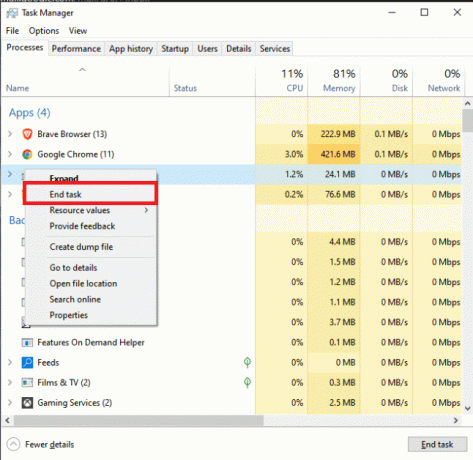
1F. Atspējot VPN vai starpniekserveri (ja piemērojams)
Jūs varat saskarties Izcelsme nav sasniedzama problēma, ja tīkla iestatījumi operētājsistēmā Windows 10 nav piemēroti. Ja jums ir VPN vai datorā izmantojat starpniekserveri, izlasiet mūsu rakstu par Kā atspējot VPN un starpniekserveri operētājsistēmā Windows 10 un pēc tam veiciet darbības, kā norādīts šajā rokasgrāmatā.
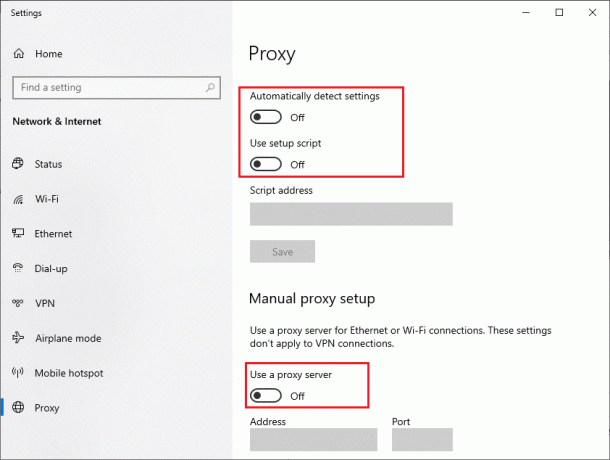
1G. Atjauniniet Windows
Ja kāda kļūda jūsu datorā veicina kļūdu 523: izcelsme nav sasniedzama, to varētu novērst, vienkārši atjauninot operētājsistēmu. Ja esat iesācējs datora Windows 10 atjaunināšanā, veiciet šajā rakstā norādītās darbības Kā lejupielādēt un instalēt jaunāko Windows 10 atjauninājumu un izpildiet tur norādītās darbības.

Lasi arī:Izlabojiet sistēmas kļūdu 5, piekļuve liegta operētājsistēmā Windows 10
1H. Atjauniniet tīkla draiverus
Visiem datora tīkla draiveriem ir jābūt saderīgiem un to jaunākajai versijai, lai jūs varētu bez problēmām izmantot lietotni Origin. Ja jūsu datorā tiek izmantoti novecojuši draiveri, tie ir jāatjaunina, lai novērstu visas problēmas, piemēram, to, kuru mēs tagad apspriežam. Šo uzdevumu var veikt vai nu manuāli, vai izmantojot trešās puses programmatūru.
Pārbaudiet mūsu ceļvedi Kā atjaunināt tīkla adaptera draiverus operētājsistēmā Windows 10 lai manuāli atjauninātu visus draiverus un pārbaudītu, vai varat bez problēmām izmantot Origin tiešsaistes iestatījumus.
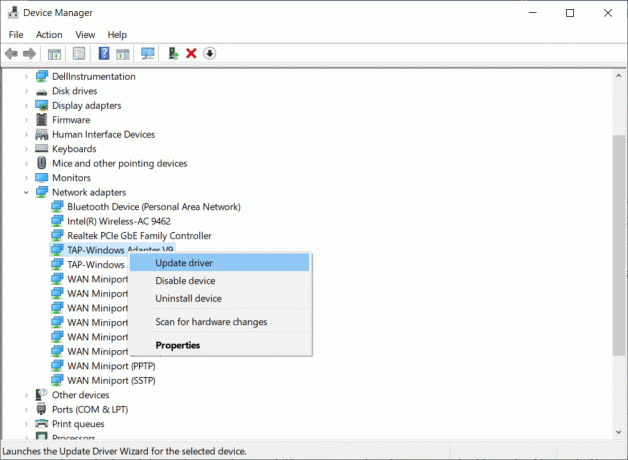
1I. Atgriezt tīkla draiverus
Ja pašreizējā tīkla draiveru versija nav saderīga ar jūsu spēli, nav jēgas tos atjaunināt vai atkārtoti instalēt. Viss, kas jums jādara, ir atgriezt draiverus uz iepriekšējo versiju, izpildot mūsu ceļvedi, Kā atgriezt draiverus operētājsistēmā Windows 10.
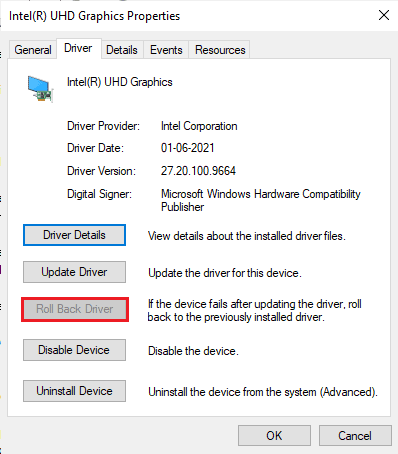
1J. Pārinstalējiet tīkla draiverus
Ja pēc tīkla draiveru atjaunināšanas vai atgriešanas joprojām rodas kļūda 523 Origin, atkārtoti instalējiet ierīces draiverus, lai novērstu nesaderības problēmas. Ir tik daudz veidu, kā pārinstalēt draiverus operētājsistēmā Windows. Tomēr, ja jums ir neskaidrības par to, kā to pašu īstenot, skatiet mūsu ceļvedi Kā atinstalēt un atkārtoti instalēt draiverus operētājsistēmā Windows 10 un ieviest to pašu.

1 tūkst.Palaidiet ļaunprātīgas programmatūras skenēšanu
Vairāki Microsoft eksperti norāda, ka datora skenēšana palīdzēs jums novērst datora apdraudējumu. Ja datorā ir vīrusu vai ļaunprātīgas programmatūras ielaušanās, jūs nevarat izmantot ārējās un iekšējās aparatūras ierīces. Tāpēc ieteicams skenēt datoru, kā norādīts mūsu rokasgrāmatā, Kā datorā palaist vīrusu skenēšanu?

Turklāt, ja vēlaties savā datorā noņemt ļaunprātīgu programmatūru, skatiet mūsu ceļvedi Kā noņemt ļaunprātīgu programmatūru no datora operētājsistēmā Windows 10.
1L. Atiestatīt interneta savienojumu
Neskatoties uz visiem iepriekš minētajiem risinājumiem, mēģiniet atiestatīt tīkla iestatījumus, ja neviena no metodēm nav palīdzējusi novērst kļūdu 523: Izcelsme nav sasniedzama. Lai to izdarītu, izpildiet mūsu ceļvedi Kā atiestatīt tīkla iestatījumus operētājsistēmā Windows 10

2. metode: palaidiet Origin ar administratora tiesībām
Lai piekļūtu dažiem failiem un pakalpojumiem, ir nepieciešamas Origin administratora privilēģijas. Ja jums nav nepieciešamo administratīvo tiesību, varat saskarties ar kļūdu 523 Origin. Veiciet tālāk norādītās darbības, lai palaistu Origin kā administratoru.
1. Ar peles labo pogu noklikšķiniet uz Izcelsme Darbvirsmas saīsne un atlasiet Īpašības.
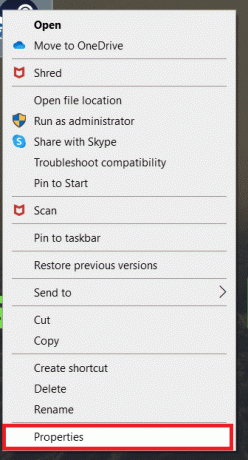
2. Pārslēdzieties uz Saderība cilni un atzīmējiet izvēles rūtiņu Palaidiet šo programmu kā administratoru.

3. Klikšķiniet uz Lietot > Labi.
Lasi arī:Izlabojiet Origin 0xc00007b kļūdu operētājsistēmā Windows 10
3. metode: notīriet izcelsmes kešatmiņas failus
Veiciet tālāk norādītās darbības, lai izdzēstu pagaidu kešatmiņas failus Izcelsme, kas palīdzēs novērst Origin ir nesasniedzamu problēmu.
1. Nospiediet pogu Windows atslēga, tips %aplikācijas dati%un noklikšķiniet uz Atvērt lai atvērtu AppData viesabonēšanas mape.
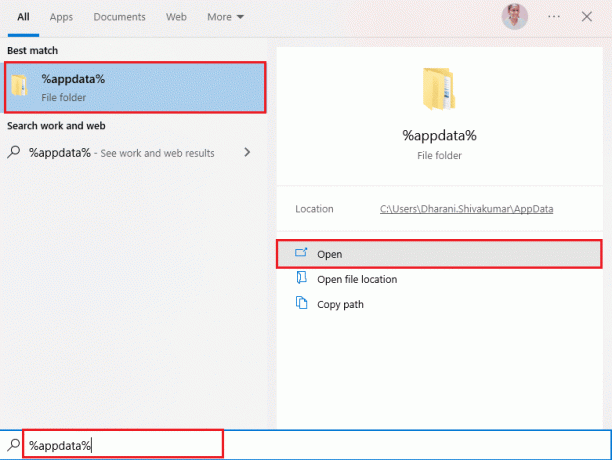
2. Ar peles labo pogu noklikšķiniet uz Izcelsme mapi un izvēlieties Dzēst opciju.

3. Tips %programdata% iekš Windows meklēšanas josla un noklikšķiniet uz Atvērt lai dotos uz Programmas datu mape.
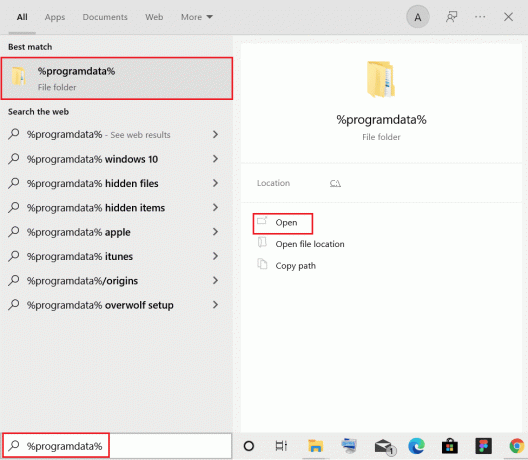
4. Pēc tam atrodiet Izcelsme mapi un izdzēsiet visus failus, izņemot Vietējā satura mape, kurā ir visi spēles dati.
5. Visbeidzot, restartējiet datoru un pārbaudiet, vai problēma ir novērsta.
4. metode: Pielāgojiet Origin spēles iestatījumus
Ja joprojām saskaraties ar kļūdu 523: Origin nav sasniedzams, mēģiniet pielāgot spēles iestatījumus, un šeit ir norādītas darbības, kā to izdarīt.
1. Nospiediet uz Windows atslēga, tips Izcelsmeun noklikšķiniet uz Atvērt.
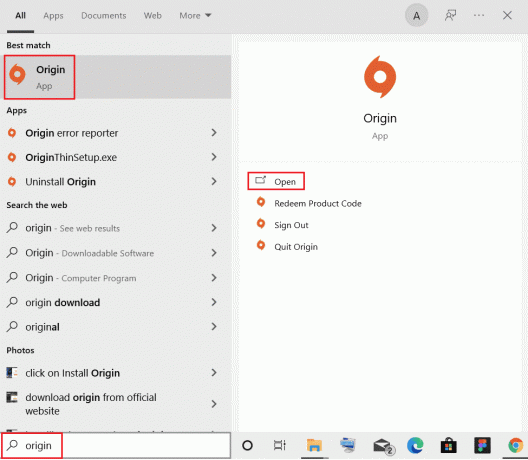
2. Ierakstiet akreditācijas dati un tad ielogoties uz EA konts.
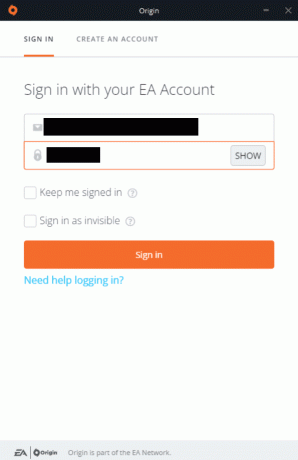
3. Noklikšķiniet uz Izcelsme izvēlne augšējā kreisajā stūrī.

4. Izvēlieties Lietojumprogrammu iestatījumi no nolaižamās izvēlnes.

5. Tagad ieslēdz pārslēgs uz Iespējot Origin In-Game zem IZCELSMES SPĒLE.
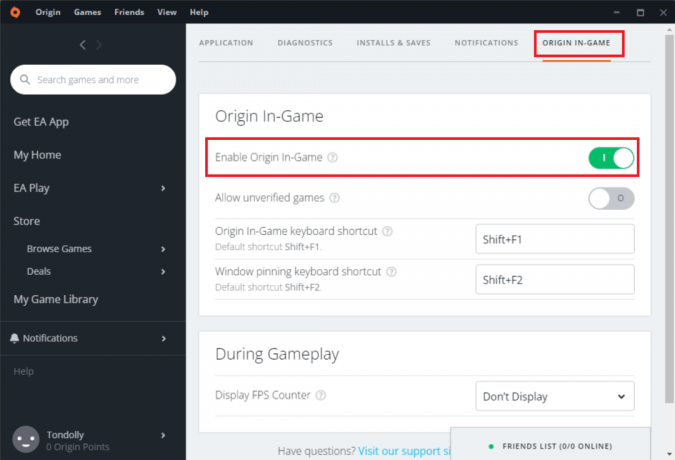
Lasi arī:Labojiet Origin pārklājumu, kas nedarbojas operētājsistēmā Windows 10
5. metode: pārslēdzieties uz Origin Client beta versiju
Ja, pielāgojot spēles iestatījumus, Origin nav sasniedzams, mēģiniet pārslēgties uz Origin klienta beta versiju. Tālāk ir norādītas darbības, kā to izdarīt.
1. Palaist Izcelsme kā tas tika darīts iepriekš.
2. Klikšķiniet uz Izcelsme > Lietojumprogrammas iestatījumi.

3. Dodieties uz Pieteikums cilne.
4. Ieslēdz pārslēgs uz Piedalieties Origin klienta beta versijās zem Klientu atjauninājumi.
5. Restartēt Origin klientu pēc pārslēgšanās uz Beta versiju un pārbaudiet, vai problēma ir novērsta.
6. metode: atjauniniet .NET Framework
.NET ietvars datorā ar operētājsistēmu Windows 10 ir būtisks mūsdienīgu lietotņu un spēļu nepārtrauktai apkalpošanai. Daudzām programmām un spēlēm ir automātiskās atjaunināšanas funkcija .NET ietvaram; tādējādi tas tiks automātiski atjaunināts ikreiz, kad būs pieejams atjauninājums. Citā gadījumā, ja datorā tiek prasīts veikt atjauninājumu, varat manuāli instalēt jaunāko .NET ietvara versiju, kā aprakstīts mūsu rokasgrāmatā, Kā instalēt Microsoft .NET Framework 3.5
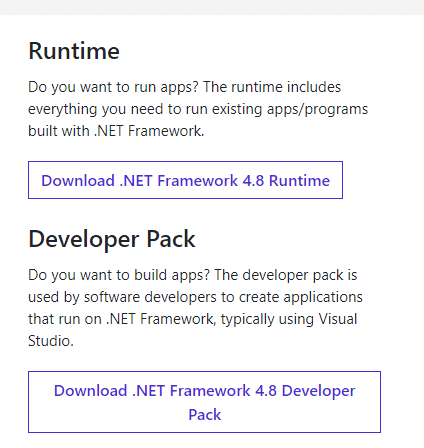
Lasi arī:Kā labot Origin Error 9:0 operētājsistēmā Windows 10
7. metode: pievienojiet izslēgšanu ugunsmūrī
Ja Windows ugunsmūris neizraisa konfliktu ar Origin, visticamāk, jūsu sistēmas pretvīrusu programmatūra bloķē Origin vai otrādi. Varat pievienot Origin izslēgšanu, lai labotu kļūdu 523: Origin nav sasniedzams.
I iespēja: izmantojot Windows drošību
1. Nospiediet uz Windows atslēga, tips aizsardzība pret vīrusiem un draudiem un noklikšķiniet uz Atvērt.

2. Klikšķiniet uz Pārvaldīt iestatījumus.

3. Pēc tam noklikšķiniet uz Pievienojiet vai noņemiet izņēmumus.

4. Iekš Izņēmumi cilnē atlasiet Pievienojiet izslēgšanu opciju un noklikšķiniet uz Fails.
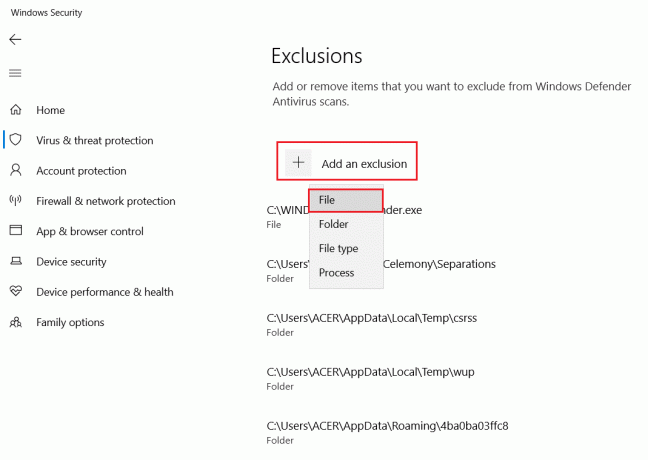
5. Tagad dodieties uz failu direktorijā kur esat instalējis programmu, un atlasiet Izcelsme failu.
6. Pagaidiet lai rīks tiktu pievienots drošības komplektam, un jūs esat gatavs bez problēmām izmantot Origin!
II iespēja: izmantojot trešās puses antivīrusu
Piezīme: Mēs esam parādījuši darbības, kas jāveic Avast bezmaksas antivīruss kā piemērs. Izpildiet savas pretvīrusu programmas darbības.
1. Palaist Avast Antivirus un noklikšķiniet uz Izvēlne opciju no augšējā labajā stūrī, kā iezīmēts.

2. Šeit, noklikšķiniet uz Iestatījumi.
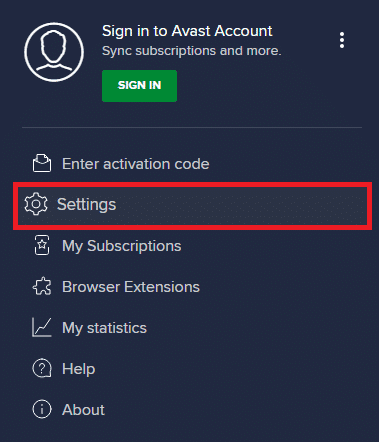
3. Iekš Ģenerālis izvēlni, dodieties uz Bloķētās un atļautās lietotnes.
4. Klikšķiniet uz ATĻAUT LIETOTNI saskaņā Atļauto lietotņu saraksts sadaļā.

5. Tagad noklikšķiniet uz PIEVIENOT, kas atbilst Sākotnējās lietotnes ceļš lai to pievienotu baltais saraksts. Mēs esam parādījuši Lietotņu instalēšanas programma tālāk tiek pievienots kā izņēmums.
Piezīme: varat arī pārlūkot Izcelsme lietotni, atlasot ATLASĪT LIETOTNES CEĻU opciju un pēc tam noklikšķiniet uz PIEVIENOT pogu.
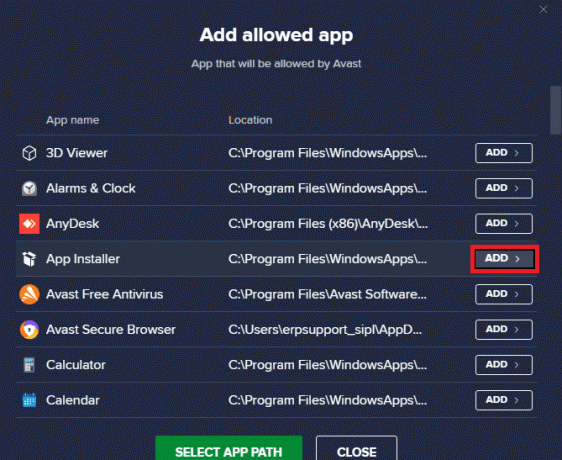
Lasi arī:Kā labot Origin neatvērsies operētājsistēmā Windows 10
8. metode: atkārtoti instalējiet Origin
Ja neviena no metodēm jums nepalīdzēja, mēģiniet atinstalēt programmatūru un atkārtoti instalēt to. Jebkurus izplatītākos ar programmatūras programmu saistītos traucējumus var novērst, atkārtoti instalējot programmu. Tālāk ir norādītas darbības, lai atkārtoti instalētu Origin, lai novērstu kļūdu 523: Origin nav sasniedzams.
1. Nospiediet uz Windows atslēga, tips lietotnes un funkcijasun noklikšķiniet uz Atvērt.

2. Meklēt Izcelsme iekšā Meklēt šajā sarakstā lauks.
3. Izvēlieties Izcelsme un noklikšķiniet uz Atinstalēt.

4. Vēlreiz noklikšķiniet uz Atinstalēt apstiprināt.
5. Tagad noklikšķiniet uz Atinstalēt pogu Izcelsmes atinstalēšana vednis.
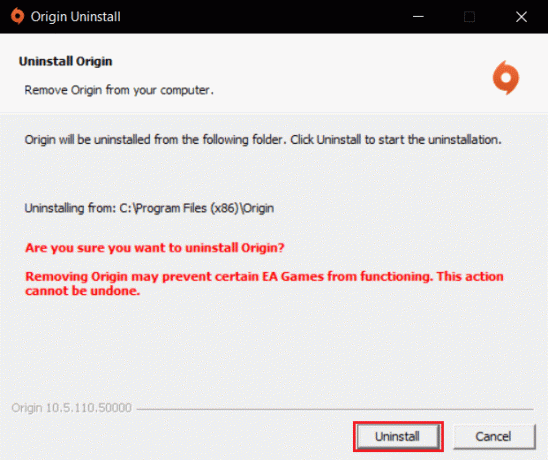
6. Visbeidzot noklikšķiniet uz Pabeigt lai noņemtu lietotni no ierīces.
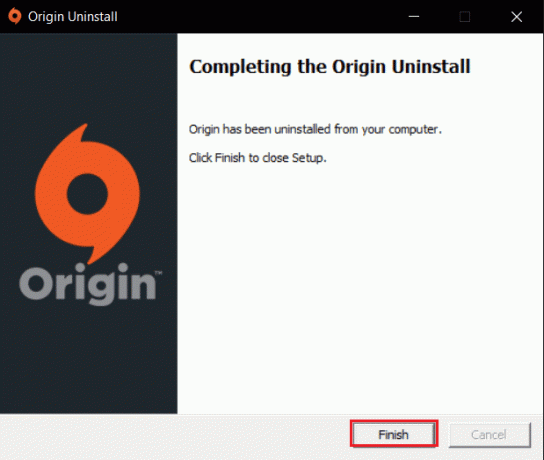
7. Tad restartējiet datoru.
8. Lejupielādējiet Origin no tā oficiālā mājas lapa noklikšķinot uz Lejupielādēt operētājsistēmai Windows pogu.

9. Palaidiet lejupielādētais fails veicot dubultklikšķi uz tā.
10. Klikšķiniet uz Instalējiet Origin.
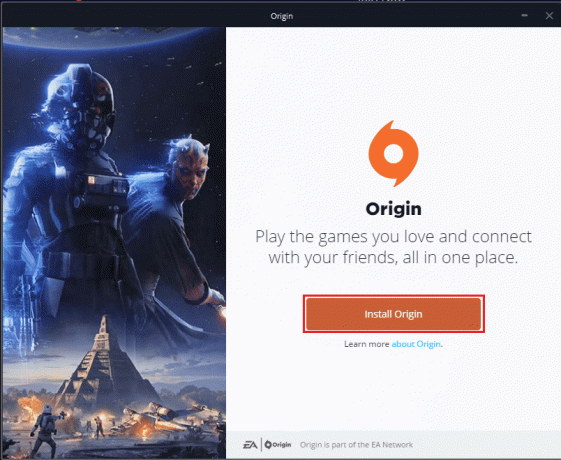
11. Izvēlieties Instalēšanas vieta… un mainiet citas opcijas atbilstoši savām prasībām.
12. Tālāk pārbaudiet Galalietotāja licences līgums lai to pieņemtu un noklikšķiniet uz Turpināt.
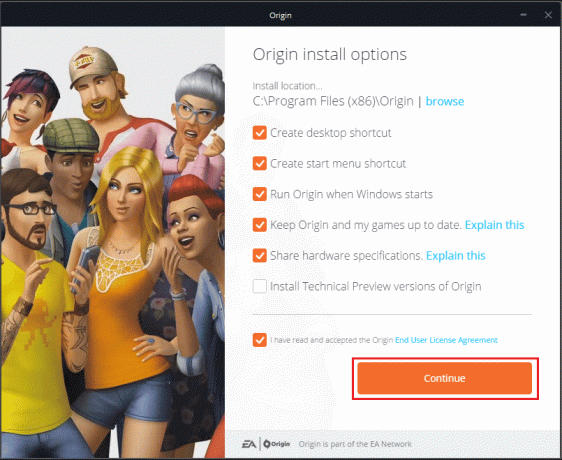
13. Visbeidzot, ielogoties savā EA kontā un sāciet spēlēt spēles.
Ieteicams:
- Kāpēc iPhone ir labāks par Android?
- Kā novērst sistēmas pārtraukumus 100 CPU operētājsistēmā Windows 10
- Novērsiet iestrēgušo izcelsmi, atsākot lejupielādi operētājsistēmā Windows 10
- Izlabojiet Origin Error 65546:0 operētājsistēmā Windows 10
Mēs ceram, ka šī rokasgrāmata bija noderīga, un jūs varat to labot kļūda 523: izcelsme nav sasniedzama problēma jūsu ierīcē. Pastāstiet mums, kura metode jums bija vislabākā. Turklāt, ja jums ir kādi jautājumi vai ieteikumi, varat tos atstāt komentāru sadaļā.
Īlons ir TechCult tehnoloģiju rakstnieks. Viņš raksta pamācības jau aptuveni 6 gadus un ir aptvēris daudzas tēmas. Viņam patīk apspriest tēmas, kas saistītas ar Windows, Android, kā arī jaunākos trikus un padomus.

